在處理大量的Excel表格文件時,有時我們需要對這些文件的頁腳進行批量修改或刪除操作。 頁腳通常包含著文檔的頁碼、作者信息或其他附加內容,但在某些情況下,我們可能希望一次性刪除所有文件中的頁腳,以便進行一致性的格式化或標準化處理。 手動逐個打開並刪除頁腳將是一項耗時且繁瑣的任務,因此我們需要一種自動化的方法來快速批量刪除多個Excel表格文件的頁腳。
批量刪除多個 Excel 表格中的頁腳可以在多種情況下提供便利和效率。 它適用於統一格式、保護敏感信息、簡化報告和自動化處理等需求。 通過批量刪除頁腳,您可以快速實現一致性的格式化,去除敏感信息,使報告更清晰易讀,以及消除干擾因素以實現自動化處理。 這項任務能夠提高工作效率,確保數據的一致性和安全性,並簡化後續的數據處理和分析工作。
那麼具體要如何實現這個目的呢? 這就不得不提到「我的ABC軟體工具箱」了。 作為一款功能強大的批量文件處理器,包括了多種功能能夠使用戶在不同場景下一次性處理大批量文件,比如批量修改文件內容,批量進行數據提取,批量格式轉換等等。 通過使用裡面的批量刪除頁眉頁腳功能,我們可以將多個文件或者表格頁面中的頁腳一次性批量刪除掉,以此來減少重複的工作內容,提高工作效率。 並且它的操作界面是相當簡單,就算是新手也能很快的掌握使用方法,完成工作任務。
首先在軟件主頁中點擊「文件內容」-「刪除 excel 頁眉頁腳」。
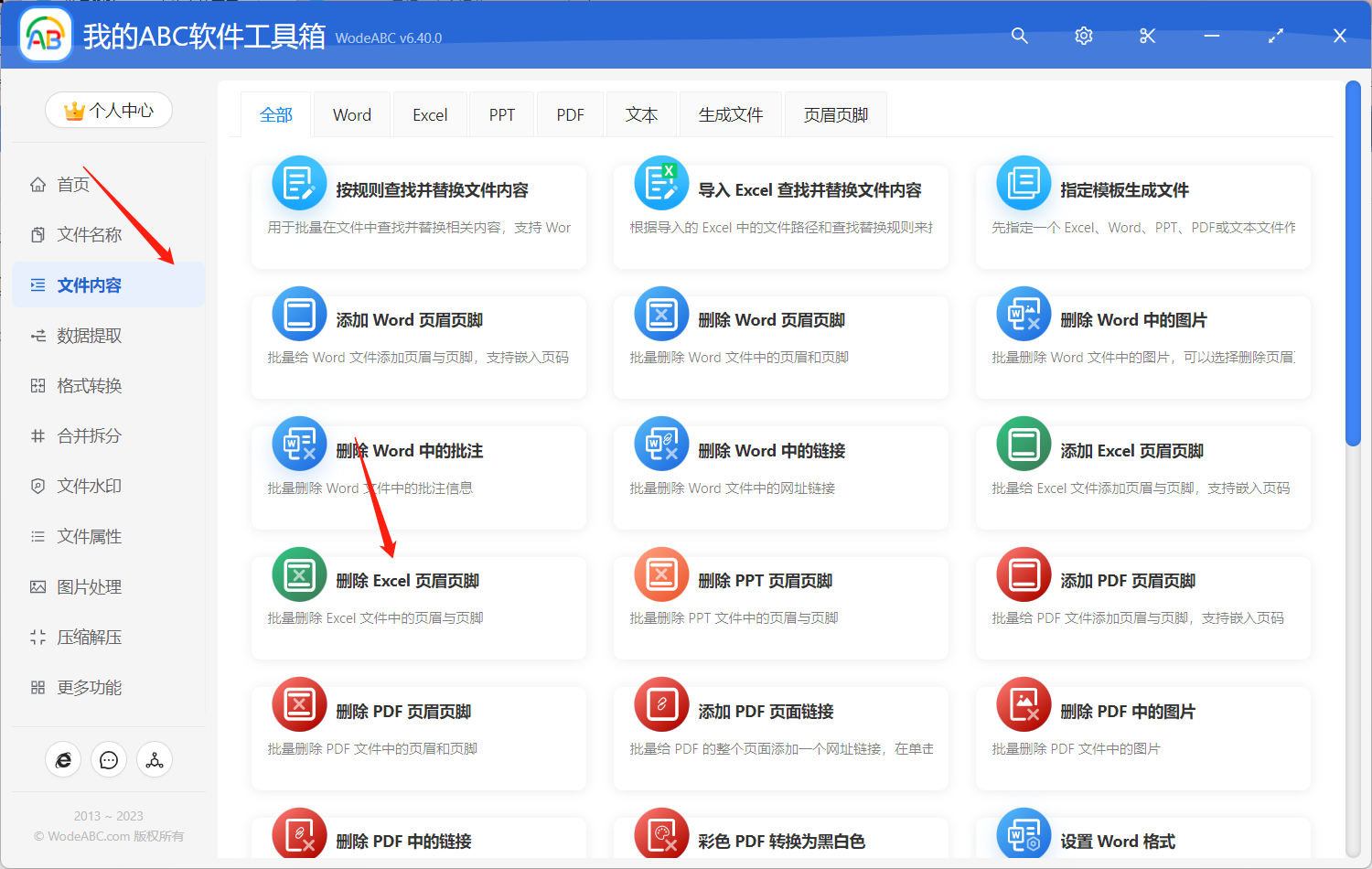
上傳需要將頁腳批量刪除掉的 Excel 文件。
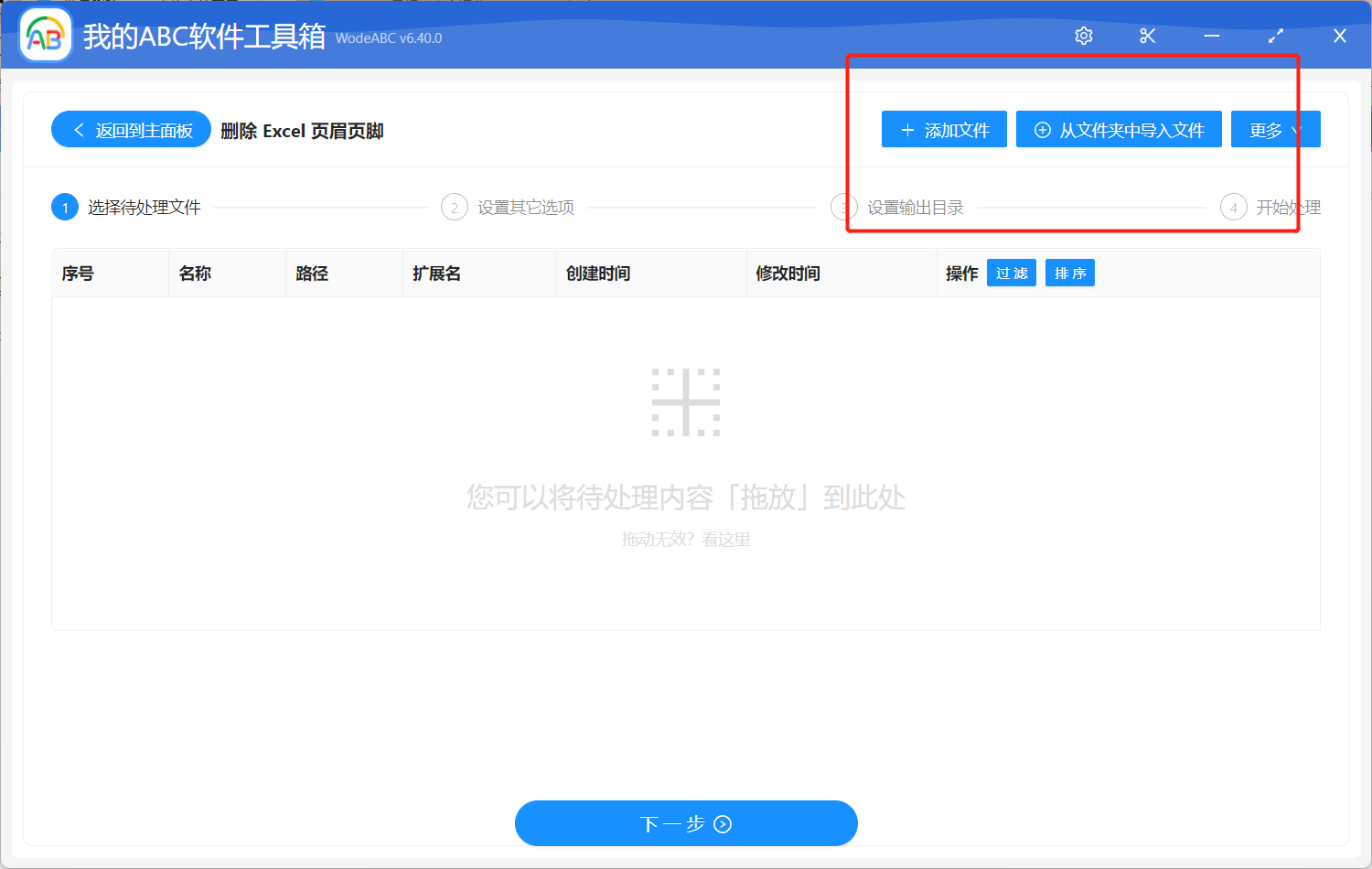
在設置界面當中開啟「刪除頁腳」選項。
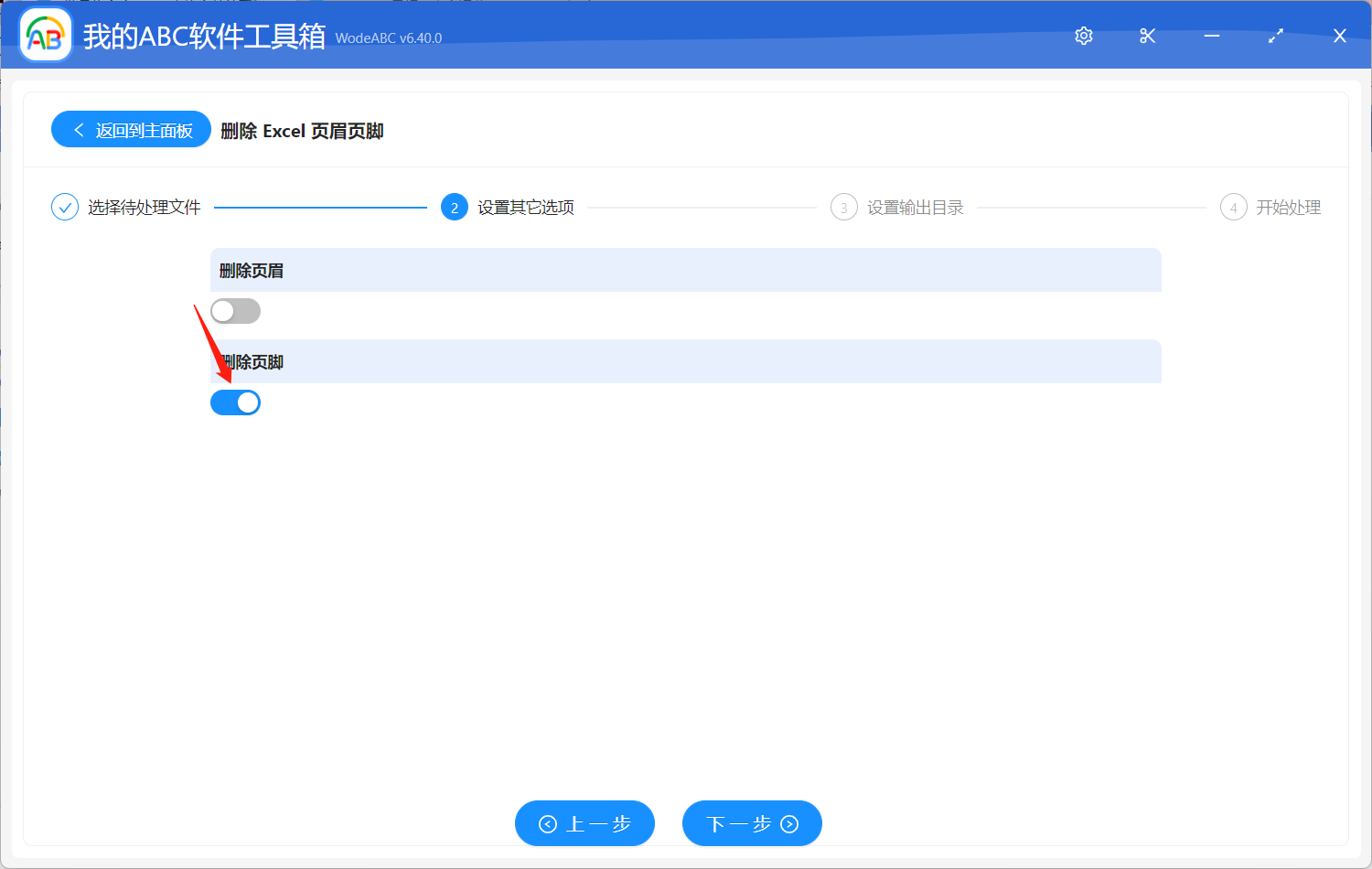
接下來指定好輸出路並且點擊「開始處理」,就完成今天的所有步驟了。
軟件界面上很快就會出現處理完成的提示,這個時候我們可以在剛剛設置好的文件夾中找到輸出結果,對其進行查看。 處理效果可以參考下圖,在圖片中我們可以看到原本左邊的Excel表格中的頁腳,經過軟件的自動批量處理後,被清理的一乾二淨。
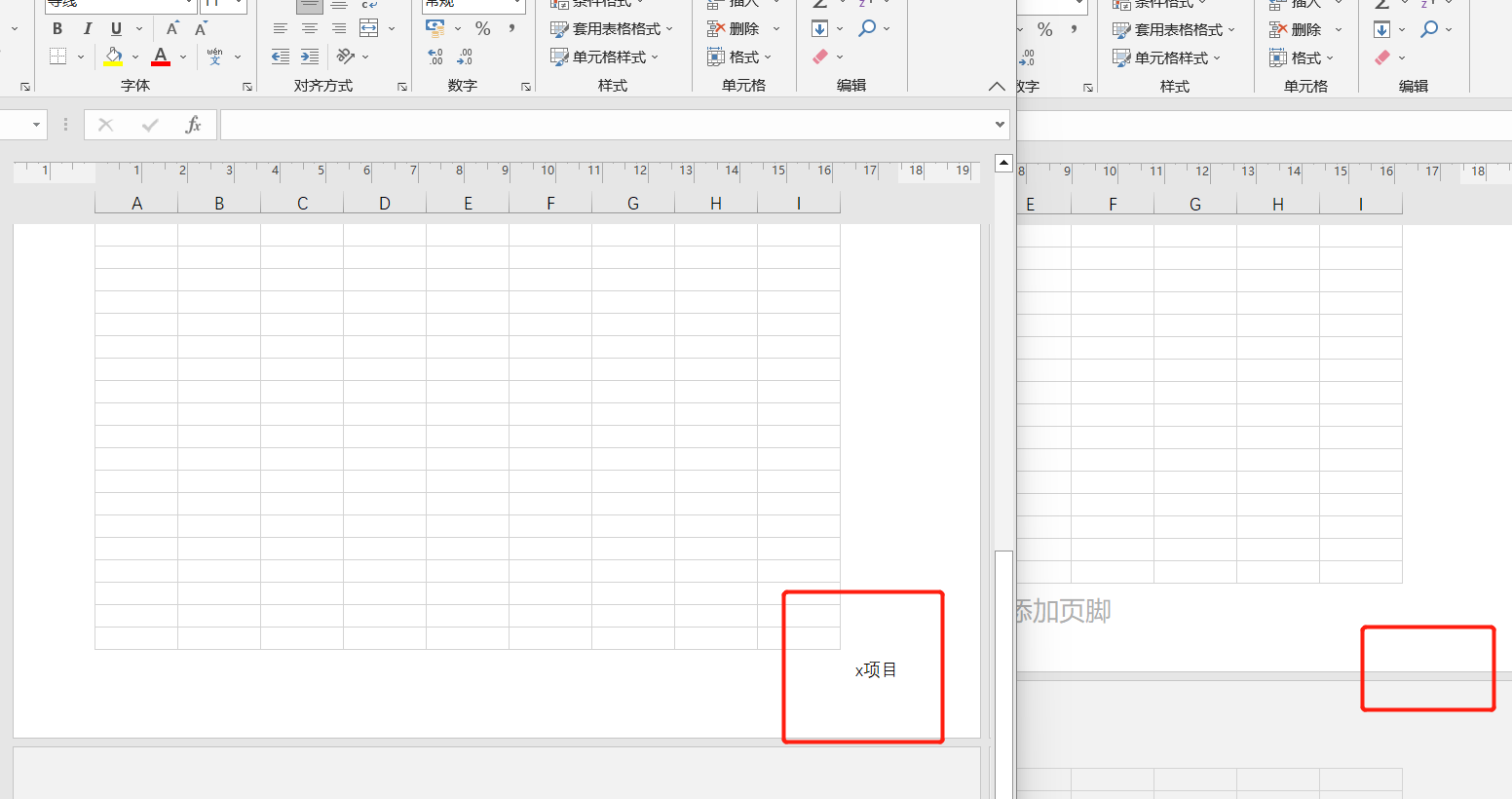
通過閱讀今天的文章,我們可以了解到批量處理多個 Excel 表格文件的頁腳一次性刪除是一個在大量文件處理中常見且重要的需求。 手動逐個打開並刪除頁腳既耗時又繁瑣,因此使用文中這樣的工具不僅能夠自動化處理過程,提高工作效率,還具備直觀的用戶界面和簡便的操作流程,使得即使對於不熟悉高級技術的人員來說,也能輕鬆上手。 同時,這類工具還提供了一系列額外的功能,例如批量重命名文件、批量轉換文件格式等,為文件管理和處理提供了全方位的支持。 如果您在工作中也要經常處理大量 Excel 表格或其他文件,那麼不妨考慮使用這樣一款批量文件處理工具。